Alternatieven voor het standaard Windows Kladblok. Schrijven - de meest elegante vervanging voor Windows Notepad De beste vervanging voor Notepad top 10
Welkom op mijn blog!
Als u een computer min of meer actief gebruikt, bent u waarschijnlijk wel eens de noodzaak tegengekomen om enkele tekstbestanden te bewerken, een korte notitie te schrijven of andere bewerkingen met stukjes tekst uit te voeren. En als u een webmaster bent, zult u vooral de ellendigheid van het ingebouwde notitieblok waarderen. Ofwel is er geen markering van HTML / CSS-syntaxis, dan zijn er problemen met coderingen, of iets anders. Daarom wil ik je vertellen over een uitstekende vervanger voor het standaard Windows-kladblok genaamd Kladblok++. Notepad++ is gratis, in het Russisch, zeer functioneel en start altijd snel.
Om te beginnen raad ik aan Notepad++ te downloaden en te installeren, en dan gaan we verder met de beoordeling, de belangrijkste instellingen en functies.
Ga naar de officiële website https://notepad-plus-plus.org/, klik op de downloadknop aan de linkerkant of op de gelijknamige link in het menu.
Opmerking: ondanks dat de site in het Engels is, is de Russische taal al in het programma zelf ingebouwd. Je hoeft je dus geen zorgen te maken;)

We voeren het gedownloade bestand uit, in mijn geval is dat zo npp.6.8.8.Installer.exe. Als Gebruikersaccountbeheer verontwaardigd is, klik dan op Ja. Kies bij de allereerste stap uw taal. Zoals je kunt zien, wordt het grote en machtige onmiddellijk aangeboden.
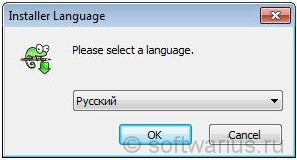
Ik zal de verdere stappen niet in detail beschrijven; klik gewoon op Volgende totdat de installatie is voltooid. Ik wil één punt opmerken voor webmasters: tijdens het installatieproces kunt u er optioneel voor kiezen om Notepad++ te installeren als de standaard html-codeviewer voor de IE-browser. Om dit te doen, vinkt u het vakje aan Als standaard html-viewer.

U kunt bezwaar maken: wie zou bij zijn volle verstand webontwikkeling in IE doen?) Dat klopt, niemand zal dat doen. Kortom, IE wordt door lay-outontwerpers gebruikt om de juiste weergave van de site te controleren.
Oké, installatie voltooid!
Overzicht van de belangrijkste functies en instellingen
Hier is een lijst met de belangrijkste kenmerken:
- Interface met meerdere vensters;
- Syntaxisaccentuering voor de meeste programmeertalen, syntaxisvouwen;
- Automatisch opslaan;
- De Russische taal is al inbegrepen;
- Snelle start en bediening, opent zonder problemen grote bestanden;
- Automatische aanvulling van functies en hints voor functieparameters;
- Eenvoudig in- en uitzoomen op tekst;
- Krachtig zoeken/vervangen.
- En nog vele andere mogelijkheden...
Interface met meerdere vensters
Notepad++ heeft een interface met meerdere vensters, waardoor u bestanden op verschillende tabbladen binnen hetzelfde venster kunt openen. En dit is veel handiger dan bijvoorbeeld een aantal open vensters van een eenvoudig notitieblok.
Tabbladen met een rood diskettepictogram betekenen dat het bestand is gewijzigd of helemaal niet is opgeslagen (nieuw 1, nieuw 2, nieuw 3, enz.).
Om een nieuw tabblad te openen, kunt u dubbelklikken op de lege ruimte rechts van het laatst geopende tabblad of op Ctrl+N drukken. Om het huidige tabblad te sluiten, drukt u op Ctrl+W.

Niet-opgeslagen tabbladen automatisch opslaan (!)
En ik zal meteen een coole kladblokfunctie delen die hij een tijdje geleden heeft gekregen. Als je een aantal niet-opgeslagen tabbladen hebt gemaakt met waardevolle aantekeningen van verschillende soorten, worden al deze tabbladen automatisch opgeslagen en hersteld wanneer je het programma sluit (per ongeluk of opzettelijk) wanneer je ze opent!
Dit is een van mijn favoriete functies van Notepad++, het is echt zo handig. En als er te veel tabbladen zijn, ga ik zitten en sorteer ik alle tabbladen tegelijk, waarbij ik notities, stukjes code, teksten, webinar-aantekeningen op andere plaatsen verspreid, bijvoorbeeld in Evernote, enz.
Notepad++ syntaxisaccentuering
Zonder twijfel zullen syntaxisaccentuering van verschillende programmeertalen en functievouwing nuttig zijn voor webmasters, lay-outontwerpers en programmeurs. Vooral als je een paar regels code moet aanpassen. Markering is voor de meeste bekende talen al ingebouwd en wordt herkend aan bestandsextensies.
Schermafbeelding voor het inschakelen van CSS-syntaxisaccentuering:

Wat bedoel ik met syntaxisvouwen? Open een php-bestand (html, css...) en klik op het minteken links van de functie. In mijn geval is het als...anders. Het zal in één lijn samenvallen. Je kunt het op precies dezelfde manier uitbreiden. Dit helpt werkruimte te besparen door momenteel onnodige structuren in te storten.


En tot slot...
7 dingen die je nodig hebt als je in Notepad++ werkt
1. Laat regels omlopen als de tekst te lang is
In het menu Beeld selecteert u Regeleinde. Op deze manier past elke lange tekst in het zichtbare deel van het venster en verdwijnt de horizontale schuifbalk.
2. Verschillende bestandscoderingen
Alle problemen met coderingen in geopende bestanden kunnen worden opgelost via het menu Coderingen. Als er wartaal wordt weergegeven of als u het bestand in een andere codering moet opslaan (van win1251 naar utf8 of omgekeerd), dan is dit hier. Als u bijvoorbeeld een bestand van CP1251 naar UTF8 wilt opslaan, selecteert u Converteren naar UTF-8 zonder stuklijst en opslaan.
3. Herhaaldelijk ongedaan maken van acties
Als u de laatste 2-3-5-10-20 bewerkingen op tekst die u hebt uitgevoerd ongedaan wilt maken, kunt u dit doen met de groene pijlen op de werkbalk of met de sneltoetsen Ctrl+Z en Ctrl+Y. Dat wil zeggen, voor 10 opeenvolgende ongedaanmakingen drukt u op Ctrl+Z en vervolgens nog 9 keer op Z, terwijl u Ctrl ingedrukt blijft houden. Als je iets gemist hebt en meer terugdraaiingen hebt gemaakt dan nodig is, is dat geen probleem. Voor dergelijke gevallen is er Ctrl+Y. Deze combinatie werkt in de tegenovergestelde richting van Ctrl+Z.

4. Ga naar de gewenste regel met Ctrl+G
Als er een groot bestand met veel regels geopend is, kunt u door op Ctrl+G te drukken naar de geselecteerde regel gaan. Webmasters zullen dit op prijs stellen als ze in Firebug de exacte plek vinden waar ze bijvoorbeeld wijzigingen in een CSS-bestand moeten aanbrengen. Firebug toont u de exacte regel, en vervolgens springt Ctrl+G snel rechtstreeks naar de regel die u zoekt om de laatste wijzigingen aan te brengen.
5. Verwijder of voeg inspringingen toe aan de tekst aan de linkerkant
Als u ergens tekst naar Kladblok hebt gekopieerd en de tekst nu moet uitlijnen met de linkerrand van Kladblok++, dan kunt u dit eenvoudig doen met de combinatie Shift+Tab. Selecteer alle tekst of alleen het fragment dat u nodig hebt en druk vervolgens op Shift+Tab totdat de tekst gelijkmatig links is uitgelijnd. Als u aan de linkerkant inspringingen moet toevoegen, doen we vrijwel hetzelfde: selecteer het gewenste fragment, maar druk gewoon zo vaak op Tab als de inspringingen nodig zijn.
6. Zoek naar geselecteerde tekst op Google
Als u een onbekend woord of een ander stuk tekst in Notepad++ selecteert en op Alt+F2 drukt, wordt de standaardbrowser gestart en wordt Google geopend met een zoekopdracht die gelijk is aan het geselecteerde stuk tekst. Het is sneller dan een woord kopiëren, een browser openen, vervolgens Google openen en het woord plakken... nou ja, je begrijpt wat ik bedoel)
7. Dupliceer een willekeurige regel
Als u een regel wilt dupliceren, kunt u in plaats van de standaardmethode - selecteer de regel, kopieer deze, plak deze - dit anders en sneller doen. Plaats de cursor op de regel die u wilt dupliceren en druk op Ctrl+D. Het duplicaat verschijnt onmiddellijk onder de originele regel.
Dit zijn natuurlijk niet alle mogelijkheden van Notepad++. Het doel van het artikel was de eerste kennismaking met het “kladblok op steroïden” voor degenen die er nog niet mee hebben gewerkt of het uit hun oorhoeken hebben gehoord, maar nog geen tijd hebben gehad om het te proberen. Ik gebruik het zelf de hele tijd en zal geleidelijk aan praten over bepaalde nuances van het werken ermee, het heeft bijvoorbeeld een Plugin Manager, waarmee je de functionaliteit van Notepad++ kunt uitbreiden met afzonderlijke plug-ins.
Vond je Kladblok++ leuk? Hoe gebruik je het? Welke instellingen en functies vind je het leukst?
Kladblok is de standaard teksteditor in Windows 10. Het is geschikt voor gebruikers die af en toe eenvoudige tekstbewerking uitvoeren. Geavanceerde gebruikers en programmeurs gebruiken vaak krachtigere applicaties van derden, zoals Notepad++, Sublime Text en andere. Mogelijk wilt u ook Notepad++ gebruiken in plaats van Notepad.
Notepad++ is een krachtige open source teksteditor met veel handige functies, waaronder syntaxisaccentuering, bladwijzers, bestandssysteemnavigatie, codevouwen, spellingcontrole, thema's, aanpasbare sneltoetsen, zoeken en vervangen van reguliere expressies, en meer. Het is geschreven in C++ en maakt gebruik van pure Win32 API en STL, wat een snellere uitvoeringssnelheid biedt met minimale programmagrootte.
De ontwikkelaar van Notepad++ heeft een mooie toevoeging aan de applicatie doorgevoerd. Vanaf versie 7.5.9 is het mogelijk om van Notepad++ een vervanging te maken voor de ingebouwde Kladblok-teksteditor.
Er is een speciale waarde "debugger" die u in het Windows-register kunt instellen om Windows te dwingen een toepassing te starten in plaats van de oorspronkelijke. Deze functie is speciaal gemaakt voor het opsporen van fouten, maar kan in veel andere gevallen nuttig zijn. Vereist versie 7.5.9 of hoger. En dit is hoe het werkt:
- Ga naar link, download en installeer Notepad++ 7.5.9
- Open Commandoregel namens de Beheerder.
- Typ dit voor een 32-bits besturingssysteem en druk op Enter.
- Voor 64 -bit versie, je hebt deze opdracht nodig om deze opdracht te kopiëren en te plakken en op Enter te drukken:

Dat is alles. Notepad++ wordt nu geopend als de standaardteksteditor op uw systeem.

Als u dit wilt annuleren, gebruikt u het volgende commando:
Reg verwijderen "HKLM\Software\Microsoft\Windows NT\CurrentVersion\Image File Execution Options\notepad.exe" /v "Debugger" /f
Hierdoor worden de instellingen teruggezet naar de standaardwaarden.
Dat is waarschijnlijk alles, ik hoop dat de informatie voor sommige lezers nuttig zal zijn en toepassing zal vinden.
Het werd voor het eerst ter wereld gezien in 2003 en is een van de meest functionele applicaties voor het werken met eenvoudige tekstformaten. Het beschikt niet alleen over alle benodigde tools voor conventionele tekstverwerking, maar ook voor het uitvoeren van verschillende procedures met programmacode en opmaaktaal. Desondanks geven sommige gebruikers er de voorkeur aan om analogen van dit programma te gebruiken, die qua functionaliteit niet veel onderdoen voor Notepad++. Andere mensen zijn van mening dat de functionaliteit van deze editor te zwaar is om de taken op te lossen die hen worden opgelegd. Daarom geven ze er de voorkeur aan eenvoudigere analogen te gebruiken. Laten we de meest waardevolle vervangingen voor het Notepad++-programma identificeren.
Laten we beginnen met de eenvoudigste programma's. De eenvoudigste analoog van het Notepad++-programma is de standaard Windows-teksteditor – Kladblok, waarvan de geschiedenis begon in 1985. Eenvoud is de belangrijkste troef van Notepad. Bovendien is dit programma een standaardonderdeel van Windows; het past perfect in de architectuur van dit besturingssysteem. Kladblok vereist geen installatie, omdat het al vooraf op het systeem is geïnstalleerd, wat betekent dat het niet nodig is om extra software te installeren, waardoor de computer wordt belast.
Kladblok kan eenvoudige tekstbestanden openen, maken en bewerken. Bovendien kan het programma werken met code en hypertekst, maar het mist markeringen en andere voorzieningen die te vinden zijn in Notepad++ en andere, meer geavanceerde toepassingen. Dit weerhield programmeurs er in de tijd dat er geen krachtigere teksteditors waren er niet van om dit specifieke programma te gebruiken. Zelfs nu nog geven sommige experts er de voorkeur aan om Kladblok op de ouderwetse manier te gebruiken en waarderen het om zijn eenvoud. Een ander nadeel van het programma is dat de bestanden die erin worden gemaakt alleen met de txt-extensie worden opgeslagen.
Toegegeven, de applicatie ondersteunt verschillende soorten tekstcodering, lettertypen en eenvoudig zoeken naar documenten. Maar dit is waar bijna alle mogelijkheden van dit programma uitgeput zijn. Het was het gebrek aan functionaliteit van Notepad dat externe ontwikkelaars ertoe aanzette om aan soortgelijke applicaties met meer geavanceerde mogelijkheden te gaan werken. Het is opmerkelijk dat Kladblok in het Engels is geschreven als Kladblok, en dit woord komt vaak voor in de namen van teksteditors van een latere generatie, wat aangeeft dat het startpunt voor al deze toepassingen het standaard Windows Kladblok was.
Kladblok2

De naam van het programma Notepad2 (Notepad 2) spreekt voor zich. Deze applicatie is een verbeterde versie van het standaard Windows Kladblok. Het is in 2004 door Florian Ballmer geschreven met behulp van de Scintilla-component, die ook veel wordt gebruikt om andere soortgelijke programma's te ontwikkelen.
Notepad2 had aanzienlijk meer geavanceerde functionaliteit dan Notepad. Maar tegelijkertijd probeerden de ontwikkelaars ervoor te zorgen dat de applicatie klein en wendbaar bleef, net als zijn voorganger, en geen last had van een overvloed aan onnodige functionaliteit. Het programma ondersteunt meerdere tekstcoderingen, regelnummering, automatisch inspringen, werken met reguliere expressies, syntaxisaccentuering voor verschillende programmeer- en opmaaktalen, waaronder HTML, Java, Assembler, C++, XML, PHP en vele andere.
Tegelijkertijd is de lijst met ondersteunde talen nog steeds enigszins inferieur aan Notepad++. Bovendien kan Notepad2, in tegenstelling tot zijn meer functioneel geavanceerde concurrent, niet in verschillende tabbladen werken en de daarin gemaakte bestanden opslaan in een ander formaat dan TXT. Het programma ondersteunt het werken met plug-ins niet.
AkelPad

Iets eerder, namelijk in 2003, rond dezelfde tijd als het Notepad++-programma, verscheen een teksteditor van Russische ontwikkelaars, genaamd AkelPad.
Hoewel dit programma de documenten die het maakt ook uitsluitend in TXT-formaat opslaat, ondersteunt het in tegenstelling tot Notepad2 een ongewoon groot aantal coderingen. Bovendien kan de applicatie in de modus met meerdere vensters werken. Het is waar dat AkelPad geen syntaxisaccentuering of regelnummering heeft, maar het belangrijkste voordeel van dit programma ten opzichte van Notepad2 is de ondersteuning voor plug-ins. Met geïnstalleerde plug-ins kunt u de functionaliteit van AkelPad aanzienlijk uitbreiden. Dus alleen al de Coder-plug-in voegt syntaxisaccentuering, het samenvouwen van blokken, automatisch aanvullen en enkele andere functies aan het programma toe.
Sublieme tekst

In tegenstelling tot de ontwikkelaars van eerdere programma's, concentreerden de makers van de Sublime Text-applicatie zich aanvankelijk op het feit dat deze voornamelijk door programmeurs zou worden gebruikt. Sublime Text heeft ingebouwde syntaxisaccentuering, regelnummering en automatische aanvulling. Bovendien heeft het programma de mogelijkheid om kolommen te markeren en meerdere bewerkingen toe te passen zonder complexe stappen zoals het gebruik van reguliere expressies. De applicatie helpt u defecte codegedeelten te vinden.
Sublime Text heeft een vrij specifieke interface, die deze applicatie aanzienlijk onderscheidt van andere teksteditors. Het uiterlijk van het programma kan echter worden gewijzigd met behulp van ingebouwde skins.
Plug-ins kunnen de toch al aanzienlijke functionaliteit van de Sublime Text-applicatie aanzienlijk vergroten.
Deze applicatie loopt dus qua functionaliteit merkbaar voor op alle hierboven beschreven programma's. Er moet echter worden opgemerkt dat Sublime Text een shareware-programma is en u voortdurend herinnert aan de noodzaak om een licentie aan te schaffen. Het programma heeft alleen een Engelse interface.
Komodo Edit

Komodo Edit-software is een krachtige applicatie voor het bewerken van programmacode. Dit programma is volledig voor deze doeleinden gemaakt. De belangrijkste kenmerken zijn syntaxisaccentuering en regelaanvulling. Bovendien kan het worden geïntegreerd met verschillende macro's en fragmenten. Het heeft een eigen ingebouwde bestandsbeheerder.
Het belangrijkste kenmerk van de Komodo Edit-applicatie is de uitgebreide ondersteuning voor extensies, gebaseerd op hetzelfde mechanisme als de Mozilla Firefox-browser.
Tegelijkertijd moet worden opgemerkt dat dit programma te zwaar is voor een teksteditor. Het is niet rationeel om de krachtige functionaliteit te gebruiken om eenvoudige tekstbestanden te openen en ermee te werken. Eenvoudigere en lichtere programma's die minder systeembronnen gebruiken, zijn hiervoor beter geschikt. En Komodo Edit is aan te raden om alleen te gebruiken voor het werken met programmacode en het opmaken van webpagina's. De applicatie heeft geen Russischtalige interface.
We hebben niet alle analogen van het Notepad++-programma beschreven, maar alleen de belangrijkste. Welk programma u moet gebruiken, hangt af van de specifieke taken die u moet uitvoeren. Voor het uitvoeren van sommige soorten werk zijn primitieve editors redelijk geschikt, maar alleen een multifunctioneel programma kan andere taken effectief aan. Tegelijkertijd moet worden opgemerkt dat in de Notepad++-applicatie de balans tussen functionaliteit en snelheid zo rationeel mogelijk wordt verdeeld.
Windows Kladblok bestaat al een hele tijd. Een eenvoudige teksteditor maakt sinds 1.0 deel uit van elke versie van Windows.
Maar aangezien deze redacteur al 30 jaar oud is, is hij niet de beste redacteur. Als we alle innovaties tellen, is één palm voor ons voldoende.
Veel apps hebben het nu overtroffen in gebruiksgemak en kwaliteit van functies. Maar wat zijn deze apps? Wat doen ze goed? En wanneer moet je ze gebruiken?
Waar Notepad achterop raakt
Ik wil Notepad niet te veel bekritiseren. Het heeft een verwaarloosbare footprint op uw systeem, het wordt vrijwel onmiddellijk geopend en het is nog steeds de beste manier om snel aantekeningen te maken wanneer u aan het bellen bent of met een collega aan het chatten bent.
Als je echter naar enkele van zijn moderne concurrenten kijkt, zul je al snel een aantal flagrante tekortkomingen ontdekken.
Het kan bijvoorbeeld geen nieuwe regels verwerken in Unix-stijl of klassieke Mac OS-tekstbestanden, het mist geavanceerde opmaakmogelijkheden, het ondersteunt geen meerdere documentinterfaces (MDI), je kunt selectie niet blokkeren en er is geen syntaxiskleuring , codevouwen of macro's... De lijst gaat maar door.
Sommige alternatieven van derden verhelpen deze omissies en introduceren verschillende extra functies.
1. Kladblok++
TL; DR: De beste alternatieve teksteditor.
Het bekendste en meest gebruikte alternatief is Notepad++. Het was oorspronkelijk ontworpen voor codering en ontwikkeling, maar de functies ervan zijn sindsdien populair geworden onder mensen die gewoon een krachtigere teksteditor willen.
Uit de doos vind je een paar extra's die hem meteen onderscheiden van een Microsoft-product. Er zijn regelnummers, een robuuster zoekhulpmiddel, tabbladondersteuning, syntaxisaccentuering, macrofotografie en zoom.
Notepad++ begint echt te schitteren als je je verdiept in de plug-ins. Je vindt er een spellingcontrole, FTP-client, scriptuitvoerder, hex-editors en meer.
Om plug-ins te gebruiken, gebruikt u Plug-in Manager (die bij de hoofdtoepassing wordt geleverd) of downloadt u de plug-in van uw voorkeur en installeert u deze handmatig. Ga naar de submap plugins van uw Notepad++-installatie en plaats vervolgens de DLL in plugins, het configuratiebestand in plugin\config, de documentatie in plugin\doc.
2. Syncplify.me Kladblok!
TL; DR: Download Syncplify.me Kladblok! Voor tekstverwerkingservaring.
Kladblok Syncplify.me! Meer gericht op mensen die hun teksteditor willen gebruiken om te schrijven in plaats van te coderen en te programmeren.
Wanneer je het programma voor de eerste keer opent, voel je je meteen thuis als je bovenaan het scherm het bekende Microsoft Office-lint ziet. Begin de app te gebruiken en de overeenkomsten met Word blijven bestaan: het ondersteunt bewerken via slepen en neerzetten, u kunt afdruktaken aanpassen met marges, opvulling, kop- en voetteksten en er wordt een zoek- en vervanggeschiedenis opgeslagen voor later gebruik.
Syntaxisaccentuering is inbegrepen voor 35 programmeertalen, maar u zult geen ondersteuning voor het vouwen van code, automatisch aanvullen, macro's of sessies vinden.
TL; DR: Iedereen die Kladblok gebruikt om georganiseerd te blijven, moet overstappen op QOwnNotes.
Ondanks de opkomst van speciale apps zoals Evernote, OneNote en het onlangs uitgebrachte To-Do van Microsoft, gebruiken sommige mensen Kladblok nog steeds voor lijsten en organisatie. Helaas is dit geen probleem, vooral als je meer wilt doen dan een eenvoudig boodschappenlijstje maken.
Als u echter van de eenvoud van Kladblok houdt in vergelijking met OneNote, moet u QOwnNotes proberen.
U kunt al uw notities en lijsten ordenen in projecten en submappen (toegankelijk in het rechterdeelvenster), en de app ondersteunt rich-text-notities, afbeeldingen, hyperlinks en tabellen. Door de aanwezigheid van mappen, submappen en hyperlinks kunt u uw eigen wiki maken.
Het bevat ook een ingebouwde rekenmachine en een Evernote Import-tool. Oh, en had ik al gezegd dat de app zelfs kan synchroniseren via Agenda Plus met behulp van AES-256-codering?
TL; DR: Het beste alternatief voor programmeurs en programmeurs.
De PSPad is al jaren een favoriet onder programmeurs en professionals. Het werd voor het eerst uitgebracht in 2001.
De talloze functies zijn ontwikkelingsgericht. Er is MDI, syntaxisaccentuering, HEX-editor, HTML-codecontrole, codeverkenner, macrorecorder, externe compiler, FTP-client en zelfs sjablonen voor HTML, PHP, Pascal, JScript, VBScript, MySQL, enz.
Net als Notepad++ is er een bloeiende community die veel plug-ins heeft ontwikkeld om de functionaliteit te verbeteren. Sommigen daarvan zijn een JavaScript-pakket, een script voor het opnieuw formatteren van SQL-code en een tekst-naar-tabel-adapter.
Het heeft een aantal handige functies voor gewone gebruikers, waaronder spellingcontrole en zoeken en vervangen, maar je zou iets anders moeten gebruiken, tenzij je van plan bent veel tijd aan coderen te besteden.
De PSPad is semi-draagbaar: u kunt een ZIP-map downloaden die naar elke map kan worden uitgepakt. Er is ook een installatieprogramma, maar dit wordt door advertenties ondersteund. Zorg ervoor dat u geen onnodige software installeert.
5. EditPad Lite
TL; DR: De schoonste Kladblokvervanging.
Als je op zoek bent naar een Kladblok-vervanger, maar geen app wilt met honderden extra toeters en bellen, dan is EditPad Lite je beste optie.
Sommige functies scheiden het van de Microsoft-app, maar dit zijn kleine verbeteringen in plaats van volledige revisies.
EditPad biedt bijvoorbeeld een interface met tabbladen, zodat u aan meerdere bestanden tegelijk kunt werken, en er is onbeperkt ongedaan maken/opnieuw uitvoeren (in plaats van de enkele stap van Kladblok). U vindt er ook een robuuster hulpprogramma voor zoeken en vervangen, en de app maakt automatisch een back-up van uw werk om gegevensverlies te voorkomen.
Misschien wel het meest interessante is dat je de app kunt aanpassen op bestandstype. Wanneer u codeert, kunt u woordomloop uitschakelen. Wanneer u een persoonlijke notitie schrijft, kunt u regelnummering uitschakelen en proportionele lettertypen inschakelen.
TL; DR: Als je een ASCII-artiest bent en een leuke en eigenzinnige draai wilt, download dan GetDiz.
GetDiz is niet bedoeld voor serieuze programmeurs of mensen die in 50 verschillende programmeertalen moeten werken. Dit is vooral bedoeld voor mensen die kunst willen maken met ASCII-tekens. Natuurlijk, het is een nicheband, maar het is ook een leuke band.
Wat maakt het zo goed voor kunstenaars? Welnu, het kan NFO- en DIZ-bestanden lezen en maken, evenals ASCII-kunst, en de uitvoer vervolgens opslaan als een GIF-bestand. Het enige nadeel is dat de app een GIF maakt met behulp van wat zichtbaar is op het scherm in plaats van het volledige venster.
Andere voordelen zijn onder meer het automatisch aanpassen van de venstergrootte aan de tekstbreedte van bestanden, ingebouwde URL-ondersteuning en aangepaste woordaccentuering.
Wat is jouw favoriete notitieblokalternatief?
Het concept van een ‘beste’ alternatief is subjectief: de juiste app is degene die voor u werkt. U moet de tijd nemen om een paar verschillende te testen voordat u uw voorkeuren voor de lange termijn bepaalt.
Het belangrijkste dat je uit dit artikel kunt halen, is dat Kladblok superieur is en dat je een beter alternatief kunt vinden, ongeacht hoe je de app gebruikt.
Rapporteer een bug
Verbroken downloadlink Bestand komt niet overeen met beschrijving Overige
Notepad++ is een populaire teksteditor die de syntaxis van verschillende programmeertalen ondersteunt. Een soortgelijk programma wordt gebruikt door professionele programmeurs en webmasters.

De Notepad++-teksteditor heeft, ondanks zijn kleine formaat, een rijke functionaliteit. De tekst die in het programma wordt geopend, is verdeeld in blokken en woorden die verband houden met programmeertalen zijn gemarkeerd. Opgemerkt moet worden dat u meerdere tabbladen in één document kunt maken. Bovendien kunt u in meerdere tabbladen tegelijk zoeken.
Systeemvereisten
- CPU met een frequentie van 1 GHz;
- RAM-geheugen – 512 Mb;
- Besturingssysteem – Windows vanaf XP;
- Architectuur – 32-bits/64-bits.
Functies voor teksteditor
- Automatische syntaxisdetectie;
- Ondersteunt alle populaire programmeertalen;
- Verlichting van getypte tekst;
- Meerdere documenten lanceren;
- Mogelijkheid om macro's te schrijven;
- Mogelijkheid om een plug-in te installeren;
- Unicode-ondersteuning;
- Spellingcontrole;
- Een reservekopie maken van het bewerkte bestand;
- Selectie van inhoud blokkeren;
- Automatisch opslaan;
- Sneltoetsbeheer;
- Programma-update.
Voordelen
Een teksteditor voor programmeurs heeft verschillende belangrijke voordelen. Het programma kan niet alleen draaien op besturingssystemen van de Windows-familie, maar ook op ReactOS. Tegelijkertijd werkt de editor niet alleen met eenvoudige tekst, maar ook met programmacode. Notepad++ biedt syntaxisaccentuering. Dit maakt het voor programmeurs gemakkelijker om de code te begrijpen.
Het notitieboekje van de webprogrammeur kan in het Russisch worden gedownload. Opgemerkt moet worden dat de applicatie meer dan 70 talen ondersteunt. Dit betekent dat het programma niet alleen populair is in Rusland, maar over de hele wereld.
Een ander voordeel is dat je gratis extra plug-ins voor Kladblok kunt downloaden. Op deze manier kunt u functionaliteit toevoegen aan uw teksteditor. U kunt plug-ins vinden op de officiële website. Om ze te downloaden, klikt u gewoon op de knop "Downloaden".
Met de applicatie kan de gebruiker de codering wijzigen en converteren. Met deze functie kunt u code herschrijven met Cyrillisch. Indien nodig kunt u de codering instellen op UTF-8. Bovendien kunt u met deze functie bat-bestanden bewerken.
Gebreken
Een teksteditor met syntaxisaccentuering heeft, zoals elke toepassing, enkele nadelen. Het grootste nadeel is dat de applicatie niet meerdere programmeertalen kan herkennen als deze in één document zijn geschreven.
Een ander nadeel van XML Kladblok is dat de applicatie veel langzamer is dan andere teksteditors. Anders werden er geen nadelen opgemerkt.
Hoe de editor te downloaden
Om Kladblok te downloaden, moeten gebruikers de website “https://notepad-plus-plus.org/” bezoeken. Nadat u de pagina hebt geopend, klikt u op de link "downloaden".

De gebruiker wordt doorgestuurd naar de pagina "Notepad++ downloaden". Opgemerkt moet worden dat u op deze pagina het programma kunt downloaden voor zowel 32-bits als 64-bits systemen. Om XML Kladblok te downloaden, moet u op de link "Download 32-bit x86" klikken.

Gebruikers met een 64-bit systeem moeten op de link "64-bit x64 downloaden" klikken. Het xml-kladblokprogramma wordt onmiddellijk gedownload.

Nadat u de applicatie heeft gedownload, kunt u doorgaan met de installatie ervan.
Installatie
Om de teksteditor te installeren, moet de gebruiker "npp.7.3.3.Installer.x6" of "npp.7.3.3.Installer" uitvoeren. Het hangt allemaal af van de bitheid van het besturingssysteem.
Eerst verschijnt er een venster waarin u de installatietaal moet selecteren. Het is het beste om Russisch te kiezen om het navigeren door het programma gemakkelijker te maken.

In de volgende stap verschijnt het venster van de installatiewizard. Om door te gaan met het installatieproces, moet u op de knop “Volgende” klikken.

Een nieuw venster bevat een gebruikersovereenkomst, waarin wordt beschreven wat Kladblok is en welke rechten de gebruiker heeft. Om het te accepteren, moet u op de knop "Ik ga akkoord" klikken.

Hierna moet u beslissen waar u het programma wilt installeren. Als je wilt, kun je niets veranderen. Vervolgens wordt het programma in de standaardmap geïnstalleerd.

De volgende stap is het installeren van extra componenten. Het beste is om Notepad++ met plug-in te installeren. Met plug-ins kunt u de functionaliteit van het notitieblok uitbreiden. Nadat u de vereiste componenten hebt geselecteerd, klikt u op de knop "Volgende". Installatie duurt niet langer dan 1 minuut.
Werkingsprincipe
Na installatie van het programma kan de gebruiker aan de slag. De gebruiker ziet een werkgebied en een navigatiepaneel met 12 items:
- Bestand;
- Bewerken;
- Zoekopdracht;
- Coderingen;
- Syntaxis;
- Opties;
- Hulpmiddelen;
- Macro's;
- Launch;
- Plug-ins;
- Tabbladen.
Een van de hoofdtabbladen is “Bewerken” (bewerken in de Engelse versie) en syntaxis. De Russische versie is beter omdat deze zelfs voor onervaren gebruikers gemakkelijker te begrijpen is. Het werkingsprincipe zelf verschilt niet van een gewoon notitieblok. Deze editor heeft gewoon meer functies.
Conclusie
Professionele programmeurs en gevorderde gebruikers zullen dol zijn op Notepad, dat gratis kan worden gedownload. Om dit te doen, moet u de officiële website bezoeken. Het programma begrijpt de syntaxis van de geschreven tekst, waardoor deze gemakkelijker te begrijpen is.
Kladblok kan een goede vervanging zijn voor een standaard notitieblok. Beginners hebben mogelijk wat tijd nodig om de mogelijkheden van het programma te leren kennen.
Videorecensie van Notepad++



